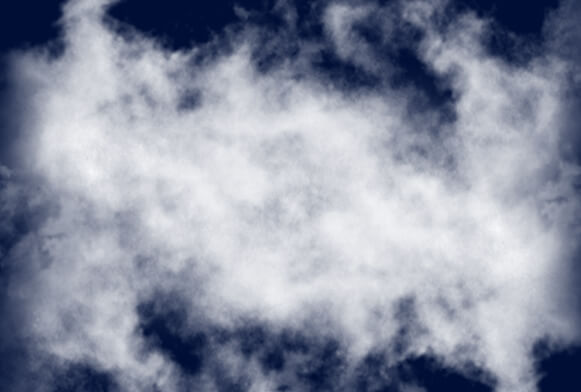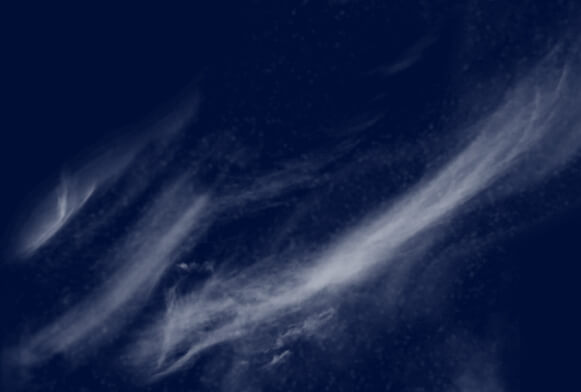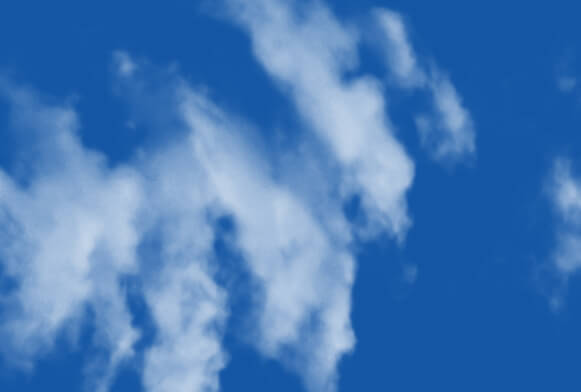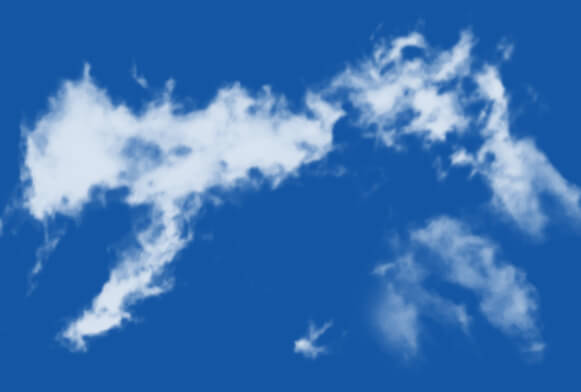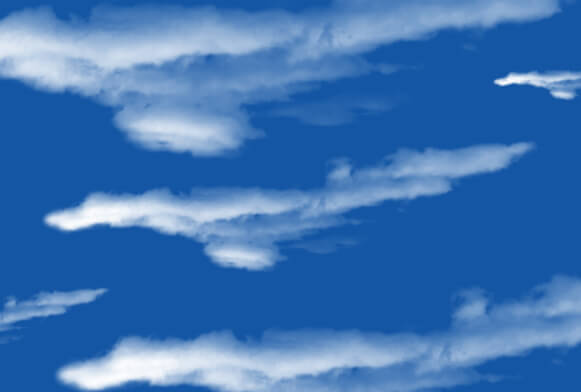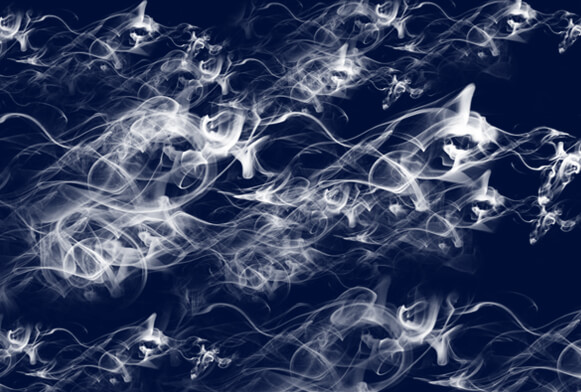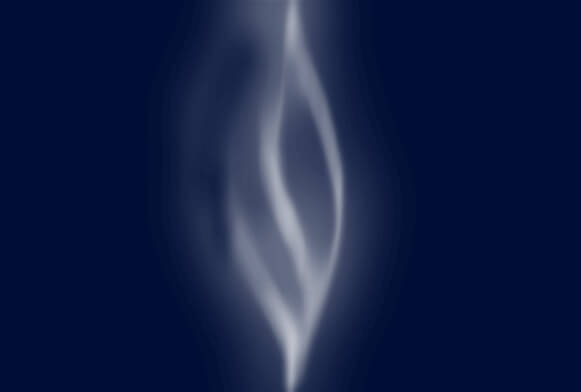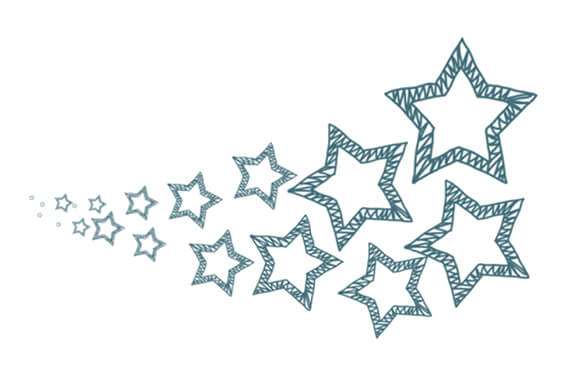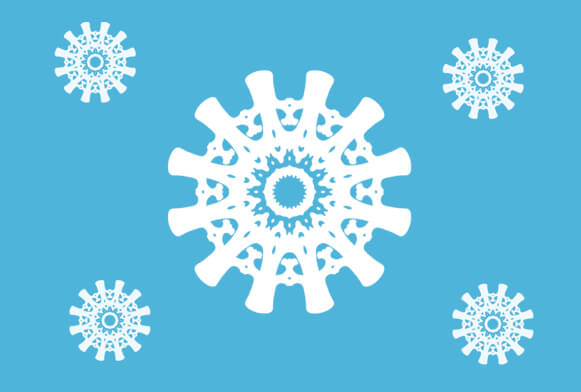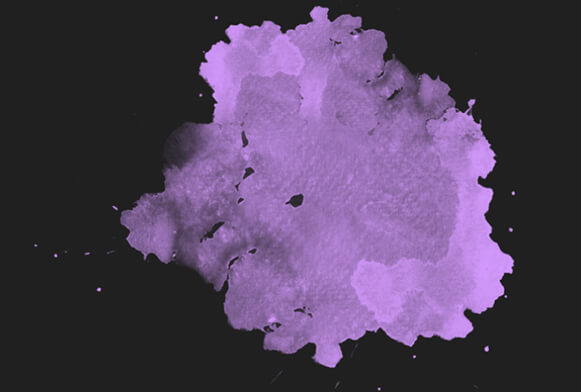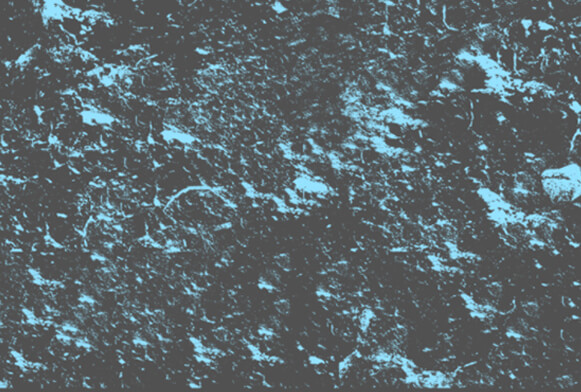100가지 무료 포토샵 안개 브러쉬
사진에 미스터리 또는 드라마를 추가하거나 무서운 숲 장면을 만들거나 도시의 교외 거리에서 우울한 분위기를 만들고 싶다면 이 안개 Photoshop 브러시가 적합합니다. ABR 형식으로 제공되며 일반 사진을 눈길을 끄는 사진으로 변환할 수 있습니다.
Photoshop 안개 브러시를 사용하여 배경에 무언가를 숨기고 시청자의 주의를 주요 대상에 집중할 수 있습니다. 여러 브러시를 실험하고 결합하는 것을 두려워하지 마십시오.
안개 브러시 포토샵 #1 "Wisps"

Photoshop 안개 브러시 #2 "Anticipation"

안개 브러쉬 Photoshop #3 "Haze"

Photoshop #4 "Weft 중 Mist"

Photoshop 안개 브러시 #5 "Lost Ways"

포토샵 미스트 브러시 #6 "Realm 중 Winds"

안개 포토샵 브러쉬 #7 "Spooky Feel"

미스트 브러쉬 포토샵 #8 "Mystery"

안개 포토샵 브러시 #9 "Tornado"

미스트 포토샵 브러쉬 #10 "Morning Gauze"

미스트 브러쉬 포토샵 #11 "Weightlessness"

안개 브러시 포토샵 무료 #12 "Serenity"

Photoshop #13 "Fantasy"

미스트 포토샵 브러쉬 #14 "Peace"

무료 포토샵 안개 브러시 #15 "Ambiguity"

포토샵 브러쉬 안개 #16 "Freedom"

안개 브러쉬 무료 포토샵 #17 "Other Worlds"

포토샵 브러시 안개 #18 "Blue Depths"

포토샵용 미스트 브러쉬 #19 "Air Ocean"

포토샵 브러쉬 미스트 #20 "Tranquility"

포그 브러쉬 포토샵 #21 "Dense Smoke"

포토샵 안개 브러쉬 #22 "Candle"

안개 브러쉬 Photoshop #23 "In the Café"

Photoshop용 안개 브러시 #24 "Cigarettes"

포토샵 포그 브러쉬 #25 "Menthol Flavor"

포토샵 미스트 브러쉬 #26 "Anxiety"

안개 포토샵 브러쉬 #27 "Silence"

미스트 브러쉬 포토샵 #28 "Apathy"

안개 포토샵 브러시 #29 "Late Evening"

안개 포토샵 브러쉬 #30 "Explosion"

이 안개 포토샵 브러시는 숙련된 디자이너가 만들었으므로 제대로 작동하지 않을 걱정 없이 창의적인 아이디어를 표현하는 데 사용할 수 있습니다. 프로세스가 매우 간단하기 때문에 브러시를 다운로드하고 설치하는 데 몇 분이 걸립니다.
초보자와 전문 사진 작가 및 디자이너 모두 Photoshop용 안개 브러시를 활용할 수 있습니다.
미스트 브러쉬 포토샵 #31 "Stars"

안개 브러시 포토샵 무료 #32 "Snow"

Photoshop용 안개 브러시 #33 "Circle"

미스트 포토샵 브러쉬 #34 "Watercolor"

무료 포토샵 안개 브러쉬 #35 "Fire"

포토샵 브러쉬 안개 #36 "Grunge"

안개 브러시 적용에 대한 권장 사항 Photoshop Free
때때로 안개 Photoshop 브러시를 사용하면 개체까지의 거리에 따라 설정을 변경해야 합니다. 가까이 있는 개체에는 불투명도가 낮은 브러시가 필요하고 멀리 있는 사진에는 중간 불투명도 브러시가 필요합니다.
야간에 촬영한 사진은 안개가 더 많이 끼는 효과를 내는 것이 좋습니다. Photoshop용 안개 브러시를 적용할 때마다 사실적인 결과를 얻으려면 사진을 평가해야 합니다.